电脑怎么关闭粘滞键
更新时间:2024-10-02 15:01:25作者:xiaoliu
在使用电脑的过程中,有时候会遇到粘滞键的问题,这不仅影响我们的使用体验,还会影响工作效率,要解决这个问题,我们可以通过一些简单的技巧来关闭电脑的粘滞键。通过调整系统设置或者使用快捷键组合,可以有效地解决这个烦人的问题,让我们的电脑恢复正常使用状态。接下来我们就来了解一下电脑粘滞键关闭的一些技巧。

方法一、
1.首先按下“win+r”键,打开系统设置。然后下拉找到“轻松使用”并进入;
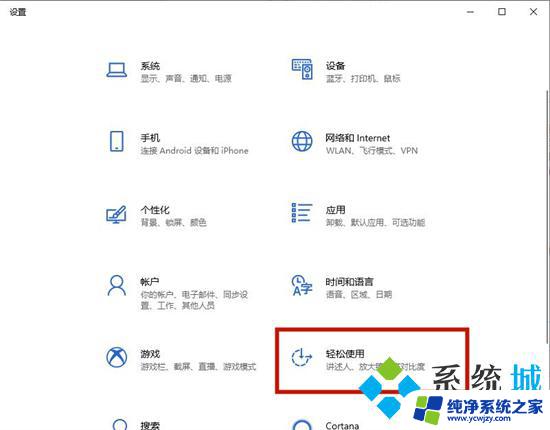
2.然后选择左侧的“键盘”选项;
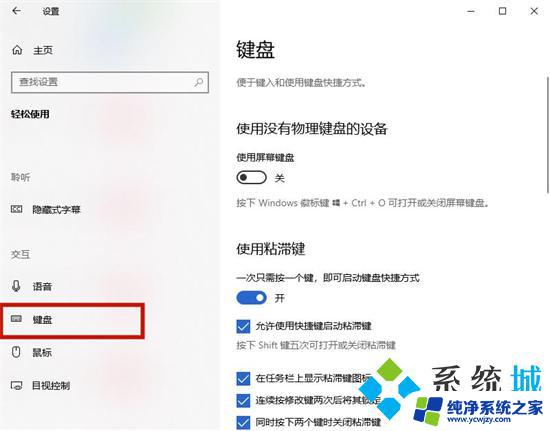
3.在这里我们就可以关闭粘滞键了。
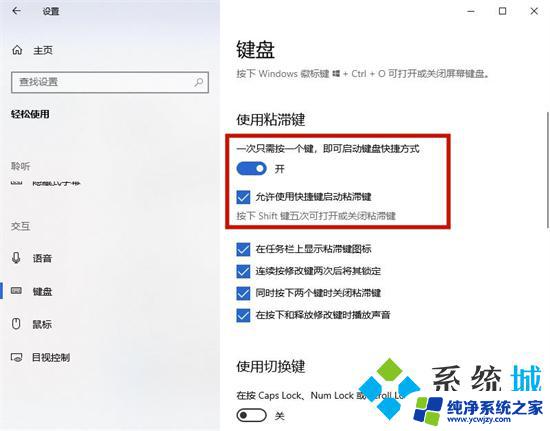
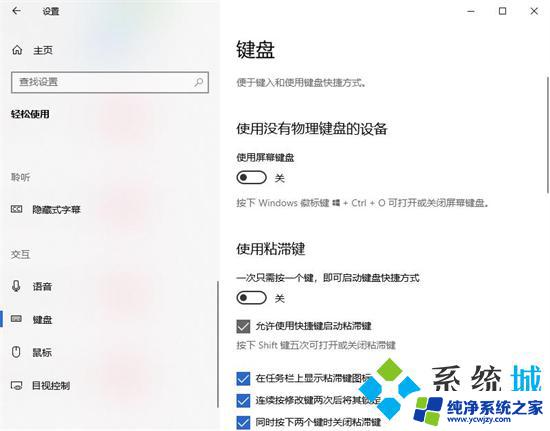
方法二、
1.Windows键+R键打开运行窗口,输入“control”打开控制面板;
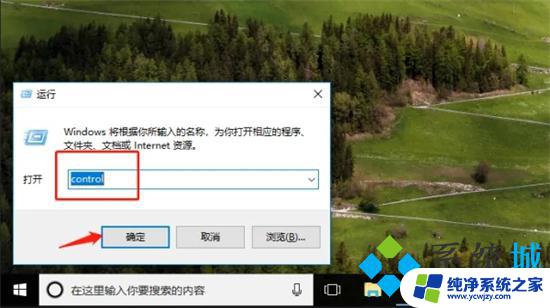
2.打开控制面板,在右侧“类别”按钮处选择“大图标”;
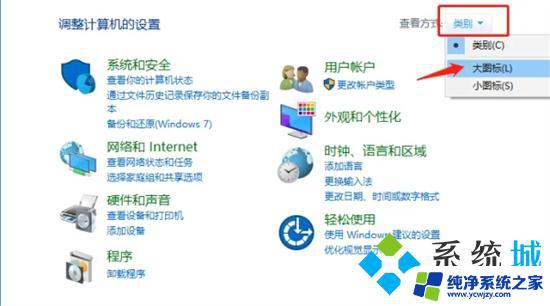
3.找到“轻松使用设置中心”选项,并点击进入;
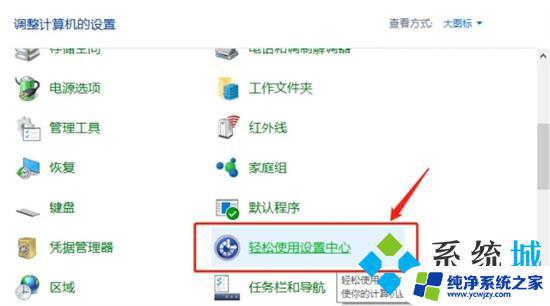
4.选择“使键盘更易与使用”选项;
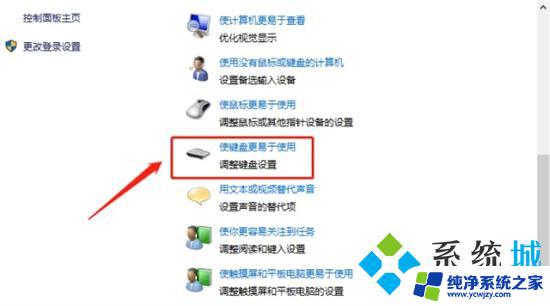
5.取消“启用粘滞键”的勾选项即可。
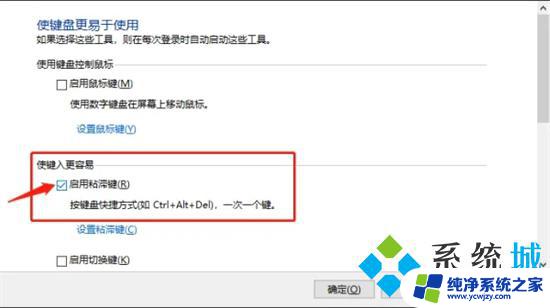
以上就是电脑如何关闭粘滞键的全部内容,如果还有不清楚的用户,可以参考一下小编的步骤进行操作,希望对大家有所帮助。
- 上一篇: 抖音情侣空间有没有标识
- 下一篇: 抖音中发送自己的语音包
电脑怎么关闭粘滞键相关教程
- 按键粘滞怎么解决 粘滞键如何快速取消
- 粘滞键导致打不出字 按键盘滴滴声没有反应怎么办
- 怎么设置电脑快捷键复制粘贴 电脑粘贴键设置方法
- 电脑键盘粘贴快捷键 怎样设置电脑上的复制粘贴快捷键
- 电脑怎么粘贴按什么键 电脑上的复制粘贴快捷键有哪些
- 电脑如何粘贴复制快捷键 电脑上的复制粘贴快捷键怎么用
- 关闭屏幕键盘快捷键 怎么在电脑上关闭屏幕键盘
- 怎么设置电脑复制粘贴快捷键 电脑粘贴键的设置方法
- 关闭键盘按键声音 怎样关闭电脑键盘按键声音
- 电脑键盘亮灯怎么关掉? 电脑键盘灯怎么关闭
- 如何删除桌面上的小艺建议
- 为什么连接不上airpods
- 小米平板怎么连接电容笔
- 如何看电脑是百兆网卡还是千兆网卡
- 省电模式关闭
- 电脑右下角字体图标不见了
电脑教程推荐
win10系统推荐